Navigācija internetā bieži vien šķiet kā ceļojums bezgalīgajā zināšanu okeānā, kur jūsu iecienītākās vietnes un tīmekļa lapas kalpo kā pazīstamas salas. Par laimi, Google Chrome nodrošina lielisku funkciju grāmatzīmju veidā, kas palīdz izsekot šīm digitālajām saliņām. Tomēr, ja runa ir par pāreju uz jaunu ierīci vai vienkārši grāmatzīmju dublēšanu, šo grāmatzīmju eksportēšana kļūst ļoti svarīga. Šeit ir padziļināts ceļvedis par to, kā eksportēt savas Google Chrome grāmatzīmes.
Kā eksportēt Chrome grāmatzīmes
Pirms sākam šo ceļu, pārliecinieties, vai esat pierakstījies Google Chrome, izmantojot savu Google kontu. Tas ir svarīgi, ja vēlaties, lai visas jūsu sinhronizētās grāmatzīmes tiktu iekļautas eksportēšanā. Tagad iedziļināsimies procesā:
- Savā ierīcē atveriet Google Chrome. Chrome ikona atrodas ierīces lietotņu atvilktnē, darbvirsmā vai uzdevumjoslā.
- Kad esat palaidis pārlūku Chrome, skatieties uz ekrāna augšējo labo pusi un noklikšķiniet uz Trīs punkti. Šī ir Chrome izvēlnes ikona.
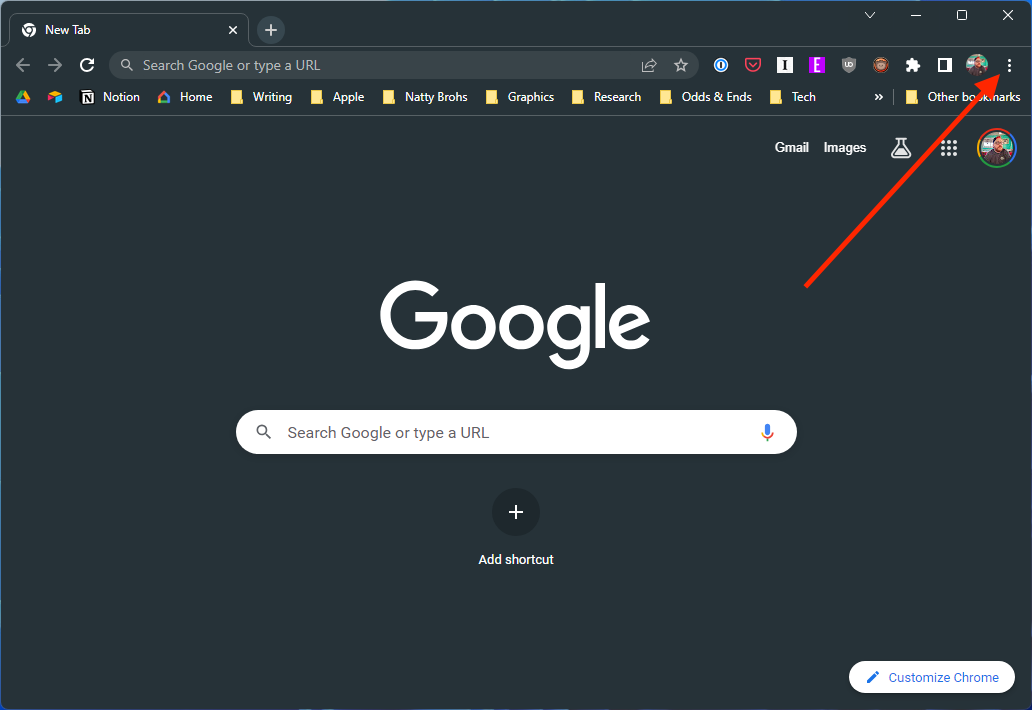
- Tiks parādīta nolaižamā izvēlne. Šeit virziet kursoru virs
Grāmatzīmes opciju. Tiek atvērta sānu izvēlne.
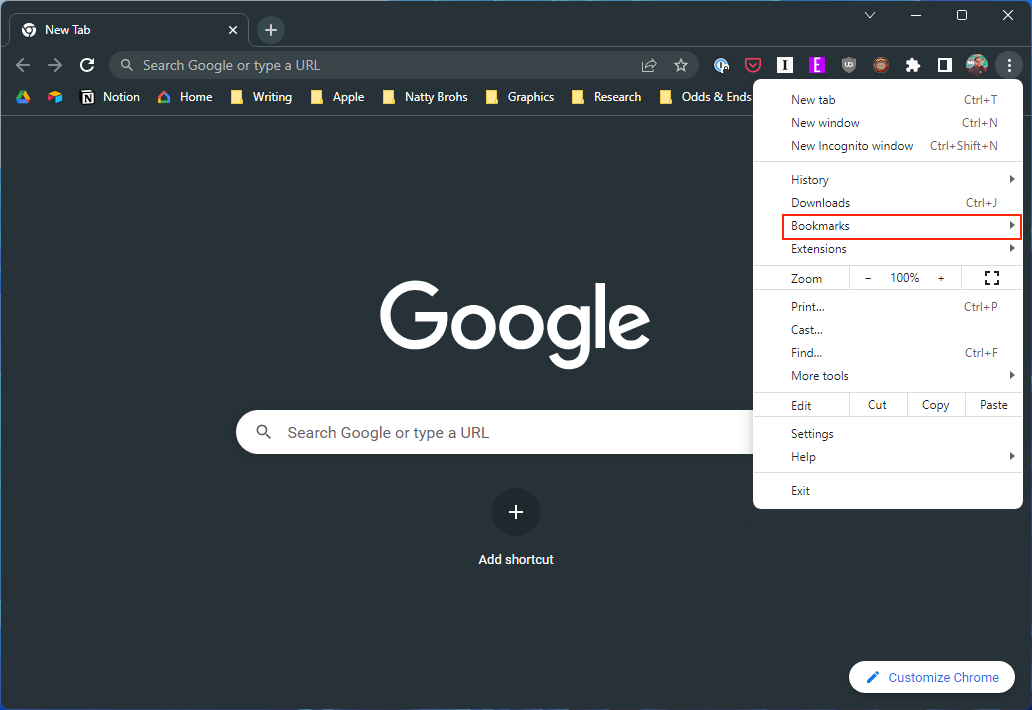
- Sānu izvēlnē noklikšķiniet uz Grāmatzīmju pārvaldnieks. Tiks atvērta jauna lapa, kurā varēsit pārvaldīt visas savas grāmatzīmes.
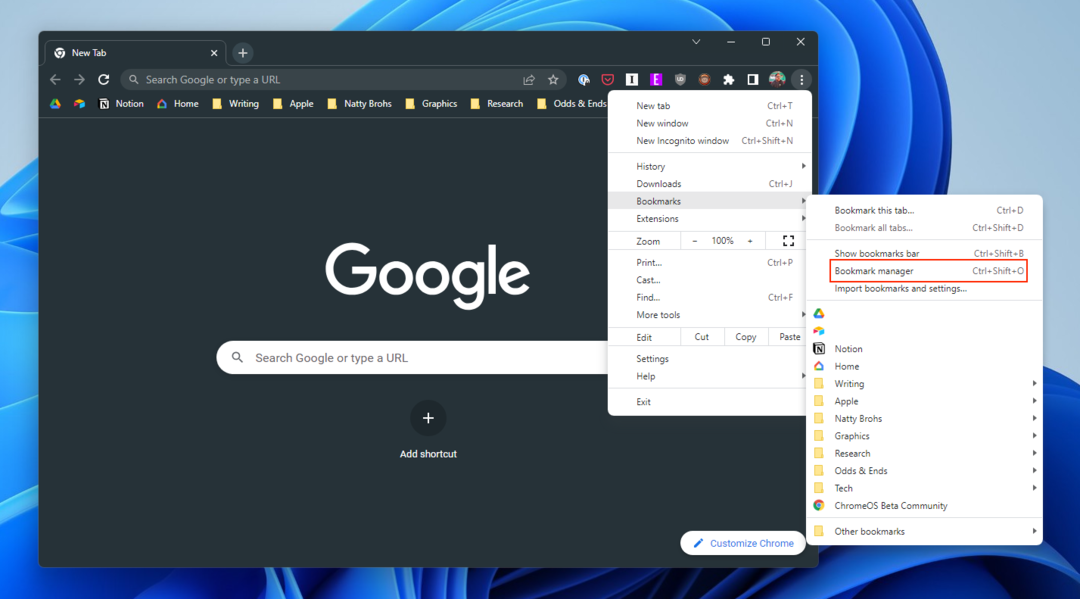
- Grāmatzīmju pārvaldniekā redzēsit citu Trīs punkti ikonu ekrāna augšējā labajā stūrī. Noklikšķiniet uz tā, lai atvērtu citu izvēlni.
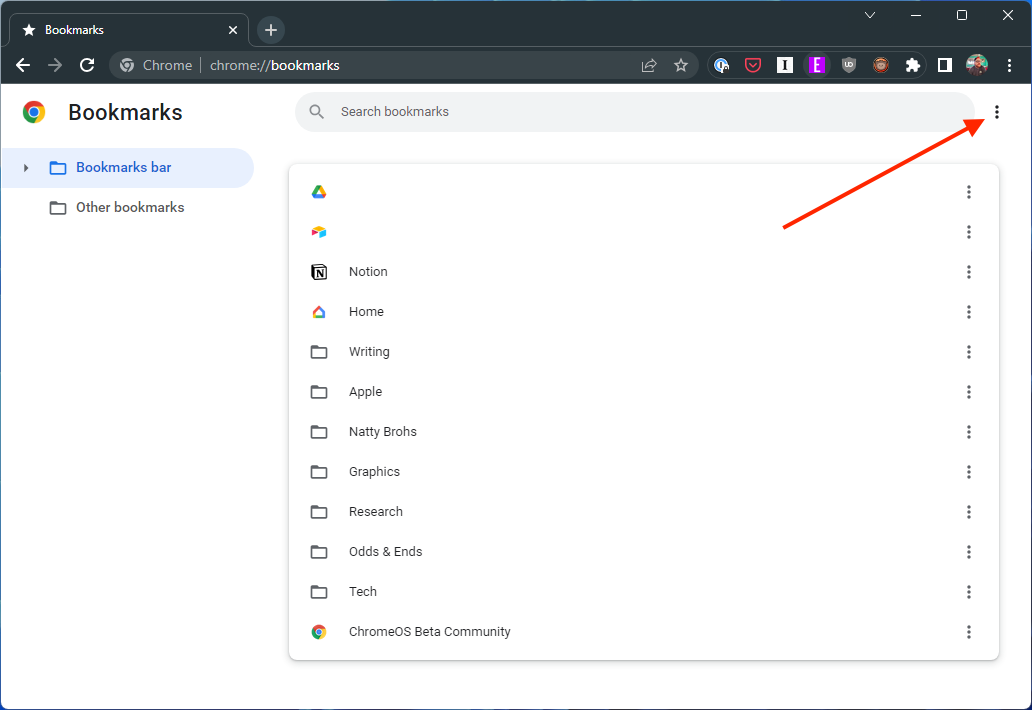
- Šajā izvēlnē jūs atradīsiet Eksportēt grāmatzīmes opciju. Noklikšķiniet uz tā.

Iepriekš uzskaitītās darbības ir piemērotas tiem, kuri mēģina eksportēt Chrome grāmatzīmes no Windows datora. Tomēr, ja vēlaties eksportēt Chrome grāmatzīmes no Mac datora, darbības nedaudz atšķiras.
- Savā Mac datorā atveriet Google Chrome.
- Pārliecinieties, vai esat pierakstījies kontā, izmantojot grāmatzīmes, kuras vēlaties eksportēt.
- Kad pārlūks Chrome ir atvērts un iestatīts kā “fokusa” logs (augšējā kreisajā stūrī redzēsit “Chrome”), noklikšķiniet uz Grāmatzīmes pogu izvēļņu joslā.
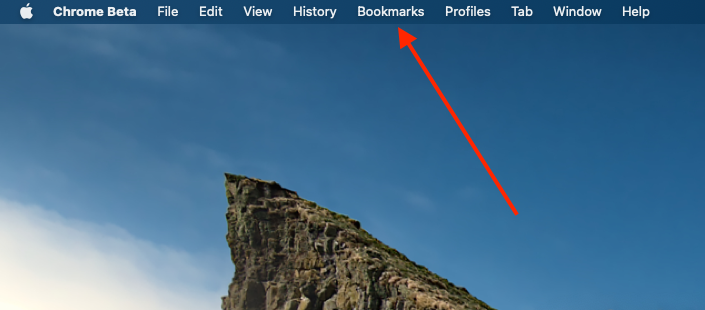
- Parādītajā nolaižamajā izvēlnē iezīmējiet un atlasiet Grāmatzīmju pārvaldnieks.
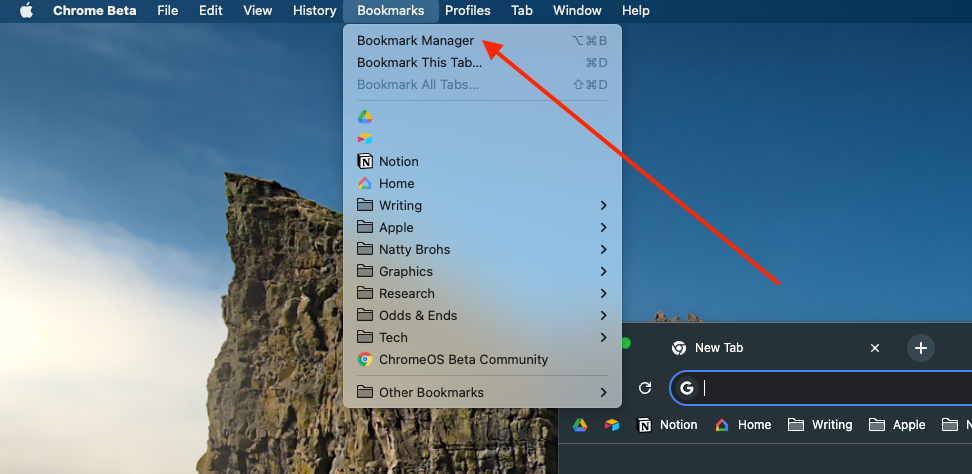
- Grāmatzīmju pārvaldnieka loga augšējā labajā stūrī noklikšķiniet uz trīs vertikāli punkti.
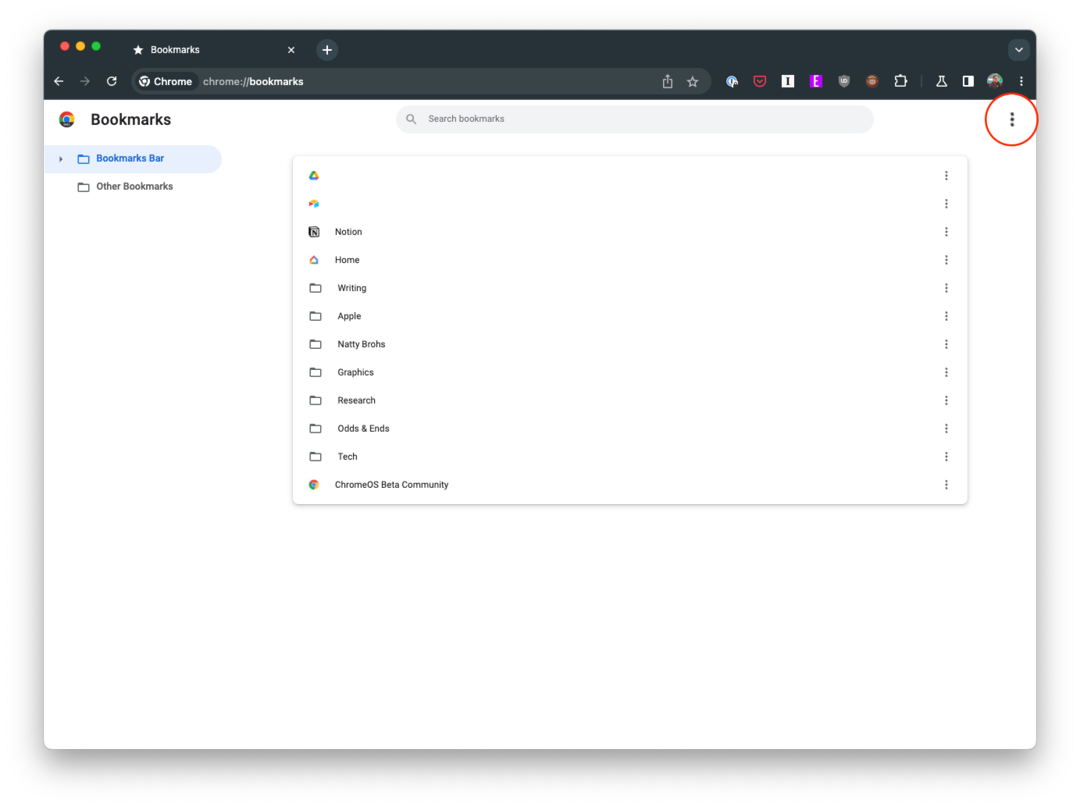
- Parādīsies vēl viens nolaižamais logs, iezīmējiet un atlasiet Eksportēt grāmatzīmes.

Noklikšķinot uz “Eksportēt grāmatzīmes”, tiks parādīts faila saglabāšanas dialoglodziņš, kurā tiks piedāvāts izvēlēties vietu, kur saglabāt eksportēto grāmatzīmju failu.
- Izvēlieties vēlamo atrašanās vietu, vai tā būtu konkrēta mape jūsu lokālajā atmiņā vai ārējā atmiņas ierīce.
- Pēc atrašanās vietas izvēles noklikšķiniet uz Saglabāt.
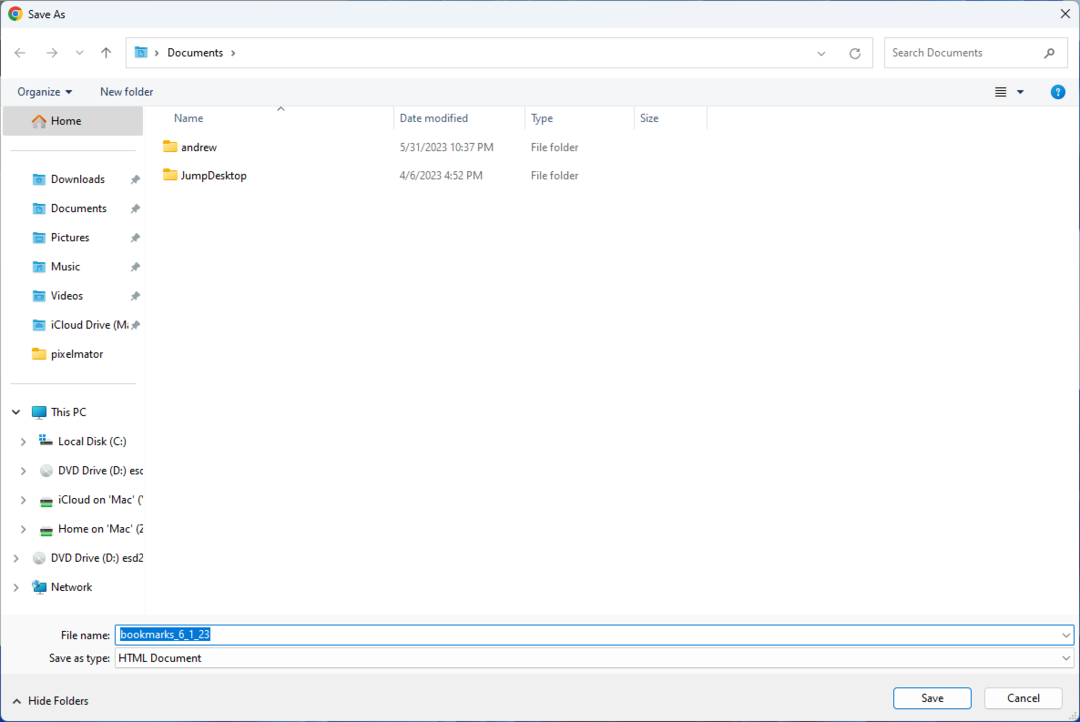
Apsveicam! Jūs esat veiksmīgi eksportējis savas Google Chrome grāmatzīmes. Grāmatzīmes tiek saglabātas HTML failā, kuru varat importēt pārlūkā Chrome vai jebkurā citā jebkuras ierīces pārlūkprogrammā.
Secinājums
Jūsu digitālās telpas organizēšana ir tikpat svarīga kā kārtības uzturēšana fiziskajā pasaulē. Regulāra grāmatzīmju pārvaldība, dublēšana un, ja nepieciešams, eksportēšana palīdz uzturēt šo organizāciju. Tas ne tikai aizsargā jūsu vērtīgo informāciju, bet arī nodrošina, ka jums vienmēr ir piekļuve saviem iecienītākajiem tīmekļa stūriem neatkarīgi no izmantotās ierīces. Atcerieties, ka labi izveidots grāmatzīmju saraksts ir dārgumu krātuve tīmekļa pārlūkošanas pasaulē.